Giáo án Giáo dục hướng nghiệp 11 (bộ môn Tin học văn phòng) - Tuần 14
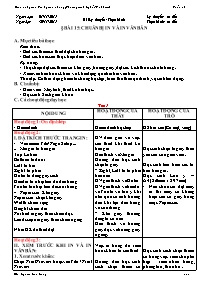
A. Mục tiêu bài học:
Kiến thức:
- Biết các tham số thiết đặt cho trang in.
- Biết các bước cần thực hiện để in văn bản.
Kỹ năng:
- Thực hiện đặt các tham số: khổ giấy, hướng giấy, đặt các kích thước cho lề trang.
- Xem văn bản trước khi in và khởi động quá trinh in văn bản.
Thái độ: Có thái độ nghiêm túc trong học tập, tuân thủ theo qui trình, vệ sinh lao động.
B. Chuẩn bị:
- Giáo viên: Máy tính, thiết kế bài học.
- Học sinh: Sách giáo khoa.
C. Các hoạt động dạy học:
Bạn đang xem tài liệu "Giáo án Giáo dục hướng nghiệp 11 (bộ môn Tin học văn phòng) - Tuần 14", để tải tài liệu gốc về máy bạn click vào nút DOWNLOAD ở trên
Ngày soạn: 01/11/2015 Ngày dạy: 30/11/2015 Bài Lý thuyết - Thực hành Lý thuyết: 01 tiết Thực hành: 01 tiết § BÀI 15: CHUẨN BỊ IN VÀ IN VĂN BẢN A. Mục tiêu bài học: Kiến thức: - Biết các tham số thiết đặt cho trang in. - Biết các bước cần thực hiện để in văn bản. Kỹ năng: - Thực hiện đặt các tham số: khổ giấy, hướng giấy, đặt các kích thước cho lề trang. - Xem văn bản trước khi in và khởi động quá trinh in văn bản. Thái độ: Có thái độ nghiêm túc trong học tập, tuân thủ theo qui trình, vệ sinh lao động. B. Chuẩn bị: - Giáo viên: Máy tính, thiết kế bài học. - Học sinh: Sách giáo khoa. C. Các hoạt động dạy học: Tiết 1: NỘI DUNG HOẠT ĐỘNG CỦA THẦY HOẠT ĐỘNG CỦA TRÒ Hoạt động 1: Ổn định lớp - Điểm danh Điểm danh trực tiếp HS báo cáo (Có mặt, vắng) Hoạt động 2: I. ĐẶT KÍCH THƯỚC TRANG IN: Vào menu File\ Page Setup... Margin: lề trang in Top: Lề trên Bottom: lề dưới Left: lề trái Right: lề phải Guter: lề đóng gáy sách Header: lề nhập tiêu đề đầu trang Footer: lề nhập tiêu đề cuối trang Paper size: Khổ giấy Paper size: chọn khổ giấy Width: chiều rộng Height: chiều dài Portrait: in giấy theo chiều dọc Landscape: in giấy theo chiều ngang Nhấn OK để thiết đặt GV diễn giải về việc cần thiết khi thiết kế trang in Giải thích về Margin Hướng dẫn học sinh chọn lề giấy ? Right, Left là lề phía bên nào GV giải thích về Guter GV giải thích về header và Footer và lưu ý khi nhỏ quá sẽ ảnh hưởng đến khi tạo đầu trang và cuối trang ? Khổ giấy thường dùng là cỡ nào Giải thích về hướng giấy dọc và hướng giấy ngang. Học sinh chọn lề giấy theo yêu cầu của giáo viên. Học sinh tìm hiểu các lề trên trang in. Học sinh Lưu ý – A4(210mm x 297mm) Nếu chưa cài đặt máy in thì máy sẽ không hiện sẵn cỡ giấy trong mục Paper size. Hoạt động 3: II. XEM TRƯỚC KHI IN VÀ IN VĂN BẢN: 1. Xem trước khi in: Chọn Print Preview hoặc vào File \ Print Preview Điều chỉnh cho thích hợp với trang in Chọn close 2. In văn bản: File\ Print... (Ctrl + P, nút lệnh Print) Mục Name: chọn chủng loại máy in Mục All: in tất cả ra giấy Current: in trang hiện hành ra giấy Page: nhập vào số trang cần in ra Number of copies: số bản cần in ra Print What: chọn All pages in arange: in tất cả, Odd pages: in trang lẻ, Even pages: in những trang chẵn. Chọn OK. Việc in trong đó xem trước khi in là cần thiết Hướng dẫn học sinh cách chọn tham số trong việc xem cho phù hợp ? All là tham số như thế nào GV giải thích các mục trong việc in ấn GV giải thích về mục page in liên tục và in ngắt quãng ? Mục number of copies: GV giải thích về mục Print What ? Khi cần in trang 4 đến trang 6 Học sinh cách chọn tham số trong việc xem cho phù hợp : xem nhiều trang, phóng lớn, thu nhỏ Học sinh trả lời về tham số all là tham số in cho tất cả các tập tin văn bản. Giải thích về mục copies Nhập vào page: 4-6 Tiết 2: Hoạt động 4: VI. THỰC HÀNH: 1. Nội dung thực hành: - Bài tập thực hành số 1, số 2 trang 94, 94 SGK. 2. Tiến trình thực hiện: - Khởi động Word - Thiết đặt các thông số cơ bản cho một trang in, - Định dạng kiểu, chèn hình, tạo mẫu theo yêu cầu. - Xem trước khi in và in văn bản. - Lưu văn bản và kết thúc Word. 3. Đánh giá: - Thao tác thực hiện theo kiểu - Thời gian thực hiện. Yêu cầu học sinh cho biết tiến trình thực hành trên máy vi tính Quan sát học sinh thực hành Có biện pháp uốn nắn những học sinh yếu kém. Và cho thêm bài thực hành cho học sinh giỏi thực hành. Đánh giá bài thực hành của học sinh. Học sinh thực hành các thao tác trên máy tính theo tiến trình thực hành Lưu ý học sinh cách trình bày bảng tính sao cho cân đối, hài hoà. Sửa chữa bài thực hành HS tự đánh giá bài thực hành về việc tuân thủ quy trình thực hành, thời gian Hoạt động 5: Củng cố - dặn dò - Củng cố lại kiến thức đặt khổ giấy, lề giấy GV yêu cầu học sinh nhắc lại bài đã học Học sinh xem lại trình tự các bước để đặt khổ giấy, lề giấy. Duyệt của Lãnh đạo Duyệt của Tổ trưởng Người soạn Nguyễn Văn Long D. Đánh giá – Rút kinh nghiệm: Điều chỉnh tiết dạy lại: chỉ dạy 1 tiết (vừa lý thuyết + vừa thực hành). Lý do: phòng máy không có kết nối máy in Phần thực hành chủ yếu thực hiện các thao tác: Thiết đặt các thông số cơ bản cho một trang in, xem trước khi in và phân tích các tham số trên hộp thoại in. Ngày soạn: 01/11/2015 Ngày dạy: 30/11/2015 Bài Lý thuyết - Thực hành Lý thuyết: 02 tiết Thực hành: 00 tiết PHẦN 4: CHƯƠNG TRÌNH BẢNG TÍNH EXCEL § BÀI 17: CÁC KHÁI NIỆM CƠ BẢN A. Mục tiêu bài học: Kiến thức: - Biết được các tính năng chung của chương trình bảng tính. - Biết ý nghĩa và phân biệt các đối tượng chính của màn hình excel. - Biết khái niệm về địa chỉ của các ô tính. Kỹ năng: - Khởi động và kết thúc Excel. - Biết cách nhập dữ liệu vào ô tính. Thái độ: Có thái độ nghiêm túc trong học tập, tuân thủ theo qui trình, vệ sinh lao động. B. Chuẩn bị: - Giáo viên: Máy tính, thiết kế bài học. - Học sinh: Sách giáo khoa. C. Các hoạt động dạy học: Tiết 1: NỘI DUNG HOẠT ĐỘNG CỦA THẦY HOẠT ĐỘNG CỦA TRÒ Hoạt động 1: Ổn định lớp - Điểm danh Điểm danh trực tiếp HS báo cáo (Có mặt, vắng) Hoạt động 2: I. VÍ DỤ VỀ BẢNG TÍNH Sổ theo dõi điểm của học sinh KẾT QUẢ HỌC TẬP Năm học : 2006 -2007 tt Họ tên Toán Văn Anh 1 Văn A 9 7 8 2 Lê B 8 7 6 3 Trần C 5 7 5 4 Nguyễn D 6 4 2 5 Mai E 9 4 7 GV nhắc lại cấu trúc bảng ? Cho biết đặc điểm của bảng tính. Tìm hiểu về điểm mới không cần tính lại công thức. Tìm hiểu cách sắp xếp thông tin trên bảng tính. Tìm hiểu đặc điểm của bảng tính gồm: cột, dòng, ô Học sinh tìm hiểu các thông tin mới trên bảng tính Hoạt động 3: II. CHƯƠNG TRÌNH BẢNG TÍNH a) Giao diện: dạng bảng được chia thành ô, dòng, cột. Dữ liệu được lưu trữ và hiển thị trong các ô dữ liệu này. b) Dữ liệu: kiểu số, kiểu chuỗi, kiểu ngày, kiểu công thức. c) Khả năng sử dụng công thức: khi dữ liệu thay đổi thì kết quả tính toán được cập nhật tự động. d) Khả năng trình bày: có thể trình bày với nhiều kiểu chữ, định dạng khác nhau e) Dễ dàng sửa đổi: dễ dàng sửa đổi, sao chép, xoá f) Khả năng sắp xếp và lọc dữ liệu. g) Tạo biểu đồ. GV cho học sinh quan sát các mẫu kẻ khung khác nhau theo yêu cầu của bảng tính ? Hãy nêu tính năng chung của các chương trình bảng tính. ? Hãy nêu ví dụ thực tế dùng chương trình bảng tính để quản lý dữ liệu GV diễn giải về các tính năng mới của Excel HS tìm hiểu các tính năng chung của chương trình bảng tính. Tìm hiểu theo nhóm Các nhóm trình bày về tính năng của bảng tính excel. Tìm hiểu các ví dụ liên quan đến bảng tính như: bảng điểm, bảng lương, bảng kê hàng hoá Nghe, hình dung ra các tính năng mới của Excel như sắp xếp, lọc dữ liệu Tiết 2: Hoạt động 4: III . LÀM QUEN VỚI CHƯƠNG TRÌNH BẢNG TÍNH, ĐỊA CHỈ Ô TÍNH: 1. Khởi động Excel 2. Màn hình làm việc. 3. Các thành phần chính trên trang tính 4. Nhập dữ liệu 5. Lưu bảng tính và kết thúc ? Em hãy cho biết các cách khởi động Excel. GV diễn giải về màn hình excel. GV phát vấn học sinh về các thành phần trên màn hình excel Diễn giải về cách nhập dữ liệu Nhắc nhở học sinh thường xuyên lưu bảng tính Học sinh tìm hiểu và khởi động excel theo cách chọn biểu tượng trên màn hình và vào menu start. Học sinh tìm hiểu về các thành phần chính trên màn hình excel. Cùng học sinh tìm hiểu cách nhập liệu trong Excel Lưu bảng tính. Hoạt động 5: V. Củng cố, dặn dò: Củng cố lại kiến thức đã học. Dặn dò học sinh về xem lại cấu trúc của bảng tính GV củng cố lại kiến thức đã học Dặn dò học sinh về bài lý thuyết Học sinh nghe Ghi phần kiến thức cần quan tâm Duyệt của Lãnh đạo Duyệt của Tổ trưởng Người soạn Nguyễn Văn Long D. Đánh giá – Rút kinh nghiệm: Điều chỉnh tiết dạy lại: dạy 1 tiết lý thuyết + 02 tiết thực hành. Lý do: tăng tiết thực hành cho bài 18.
Tài liệu đính kèm:
 Tuan_14.doc
Tuan_14.doc





